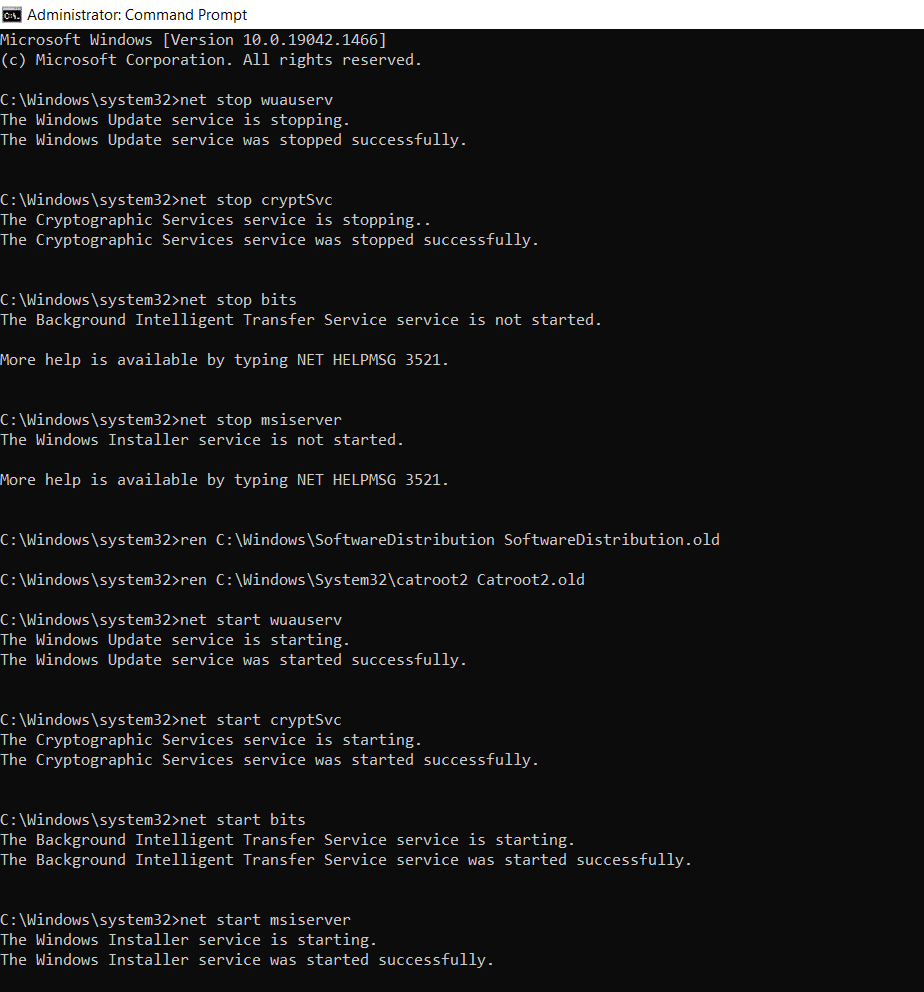Можда сте приметили да процеси ажурирања за Виндовс не раде исправно. У то време, корисници ће можда морати да размисле о опцији за ресетовање компоненти ажурирања, посебно када услуге у вези са агентом Виндовс Упдате престану да раде на њиховом систему. Такође, када се неке компоненте ажурирања оштете или Виндовс има проблема током ажурирања кеша, скрипта за ресетовање компоненти ажурирања за Виндовс такође може доћи у игру. Прочитајте овај водич корак по корак да бисте ресетовали компоненте за ажурирање оперативног система Виндовс на рачунару и лаптопу са оперативним системом Виндовс 10.

Преглед садржаја
Како ресетовати компоненте Виндовс Упдате на Виндовс 10
Ресетовање ажурирати компоненте процес укључује:
- Поновно покретање БИТС-а, МСИ Инсталлер-а, Цриптограпхиц-а и Виндовс Упдате Сервицес-а.
- Преименовање фасцикли Софтваре Дистрибутион и Цатроот2.
Напомена: Препоручује се да покренете свој Виндовс 10 рачунар у безбедном режиму за боље резултате.
Корак И: Онемогућите услугу Виндовс Упдате
1. Покрените дијалог Покрени тако што ћете заједно притиснути тастере Виндовс + Р.
2. Откуцајте сервицес.мсц и кликните на ОК да бисте покренули прозор Услуге.
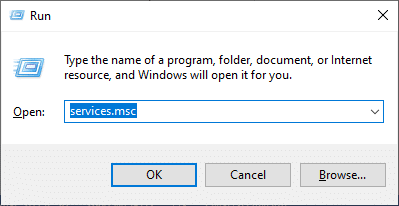
3. Померите се надоле по екрану и кликните десним тастером миша на Виндовс Упдате.
Напомена: Ако је тренутни статус Заустављен, пређите на корак ИИ.
4. Овде кликните на Стоп ако тренутни статус приказује Руннинг.
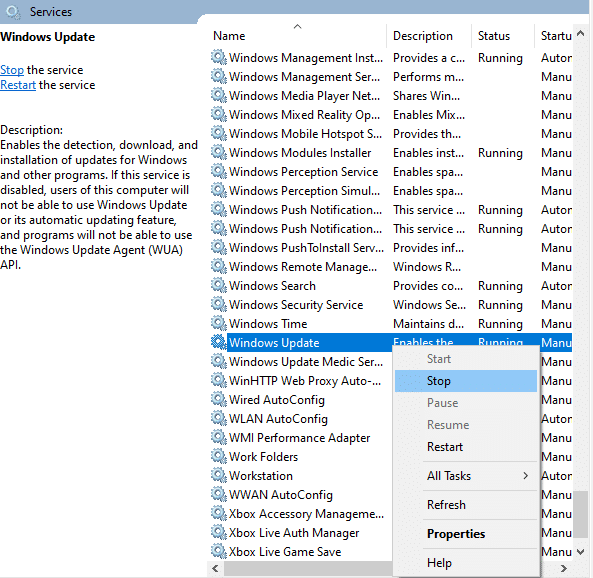
5. Добићете промпт, Виндовс покушава да заустави следећу услугу на локалном рачунару… Сачекајте да се упит заврши. То ће трајати око 3 до 5 секунди.
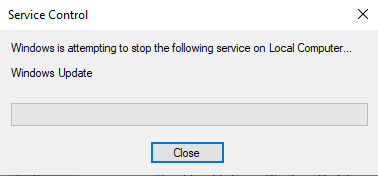
Корак ИИ: Зауставите ажурирање компоненти
Примените ове кораке да бисте зауставили компоненте ажурирања у овом процесу ресетовања компоненти ажурирања:
1. Притисните тастер Виндовс, откуцајте Цомманд Промпт и кликните на Покрени као администратор.

2. Сада откуцајте следеће команде једну по једну и притисните Ентер после сваке команде.
net stop wuauserv net stop cryptSvc net stop bits net stop msiserver
Корак ИИИ: Преименујте дистрибуцију софтвера и фасциклу Цатроот
1. Да бисте наставили са скриптом за ресетовање компоненти ажурирања система Виндовс, откуцајте следеће команде и притисните Ентер после сваке:
ren C:WindowsSoftwareDistribution SoftwareDistribution.old ren C:WindowsSystem32catroot2 Catroot2.old
Корак ИВ: Покрените ажурирање компоненти
Након заустављања ажурирања компоненти и преименовања дистрибуције софтвера и фасцикле цатроот у процесу ресетовања компоненти ажурирања,
1. Извршите сваку од следећих команди у Администратору: Командна линија да бисте започели ажурирање компоненти:
net start wuauserv net start cryptSvc net start bits net start msiserver
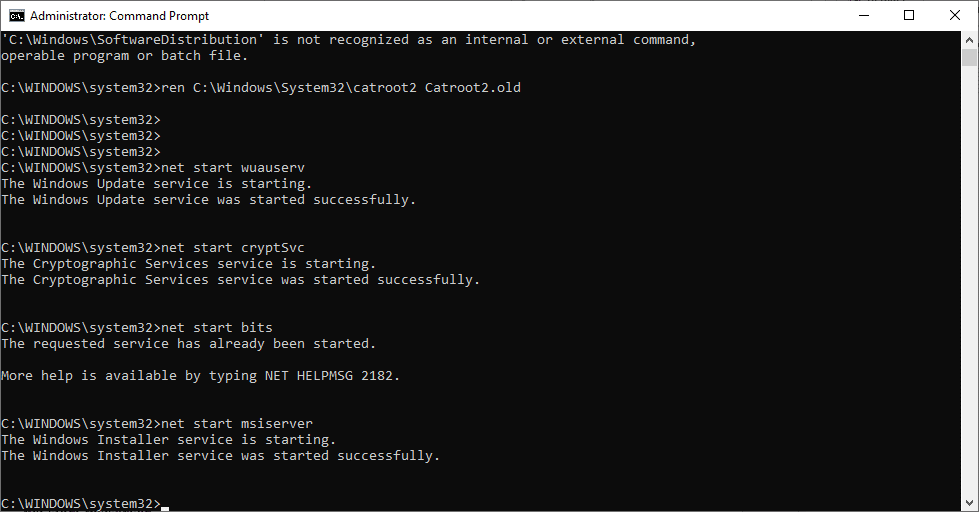
Корак В: Поново омогућите услугу Виндовс Упдате
Пратите доле наведене кораке да бисте поново омогућили услугу ажурирања за Виндовс:
1. Вратите се у прозор Услуге и кликните десним тастером миша на Виндовс Упдате.
2. Изаберите опцију Старт као што је приказано на слици испод.
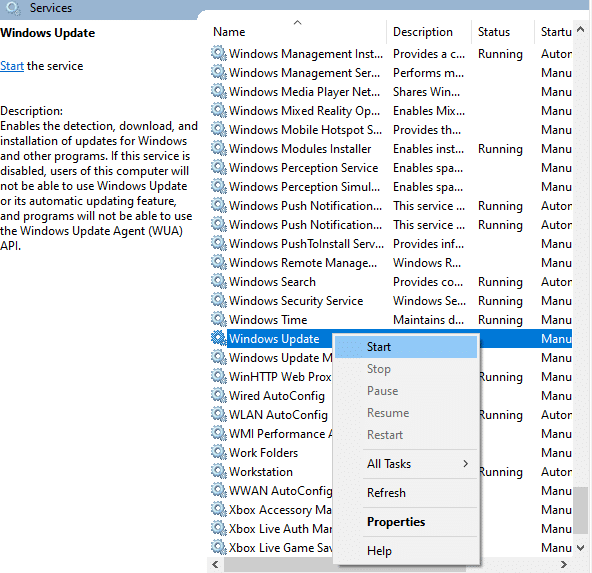
3. Добићете промпт, Виндовс покушава да покрене следећу услугу на локалном рачунару… Сачекајте 3 до 5 секунди и затворите прозор Услуге.
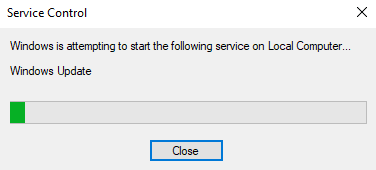
Корак ВИ: Избришите дистрибуцију софтвера и фасциклу Цатроот (опционо)
Сада да бисте ресетовали компоненте за ажурирање, такође можете изабрати да избришете дистрибуцију софтвера и фасцикле цатроот на следећи начин:
1. Отворите Филе Екплорер тако што ћете заједно кликнути на тастере Виндовс + Е.
2. Сада идите до Ц:ВиндовсСофтвареДистрибутионДатаСторе.
3. Изаберите све датотеке и фасцикле тако што ћете заједно притиснути тастере Цтрл+ А и кликните десним тастером миша на празан простор. Изаберите Избриши да бисте уклонили све датотеке и фасцикле са ове локације.
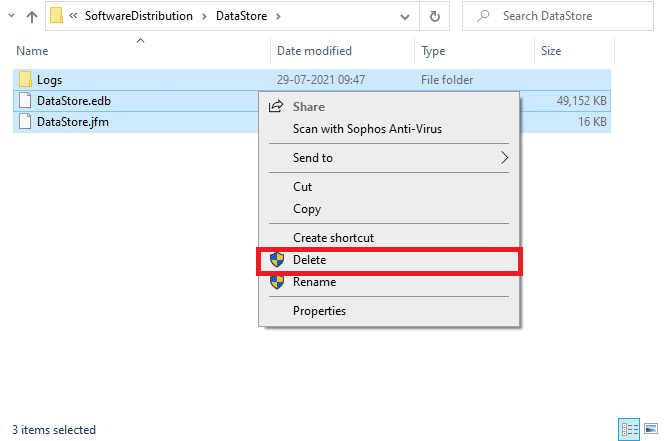
4. Сада идите на Ц:ВиндовсСофтвареДистрибутионДовнлоад и избришите све датотеке као раније.
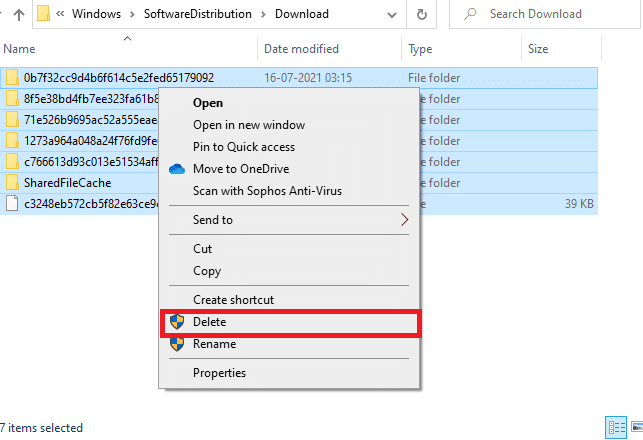
***
Након што сте пратили ове кораке, научили сте како да ресетујете компоненте за ажурирање у оперативном систему Виндовс 10. Сличне кораке можете да пратите и у оперативном систему Виндовс 7. Оставите питања или коментаре у простору испод.